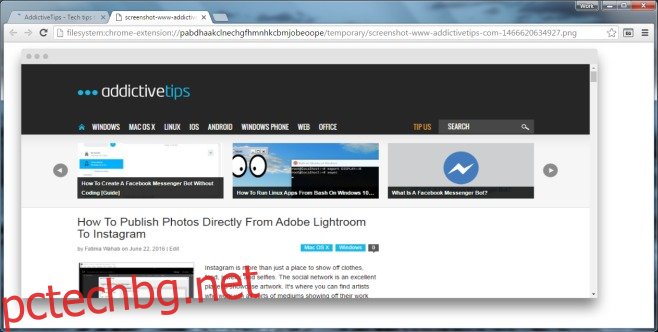Екранните снимки улесняват обясняването на процес или показването на функцията на онлайн продукт. Добрата екранна снимка всъщност може да заинтересува потребителите да изпробват продукт или да направи иначе дълъг урок да изглежда по-лесен за следване. Има много инструменти за снимки на екрана, налични за всяка съществуваща настолна платформа и дори мобилните платформи са разглезени за избор, но възможността и инструментът за правене на екранна снимка не винаги са достатъчни, особено когато естетиката е от значение. Standardized Screenshot е разширение за Chrome, което прави екранни снимки на уеб страници. Той няма да превърта уеб страница и да заснеме цялата, но ще преоразмери прозореца на браузъра до 1366px, ще рамкира екранната снимка в рамка на прозореца на macOS и ще добави хубава падаща сянка с едно щракване.
Инсталирайте стандартизирана екранна снимка и отворете уеб страницата, която искате да заснемете. Щракнете върху бутона на разширението и отстъпете назад, докато преоразмерява прозореца и заснема текущата уеб страница.
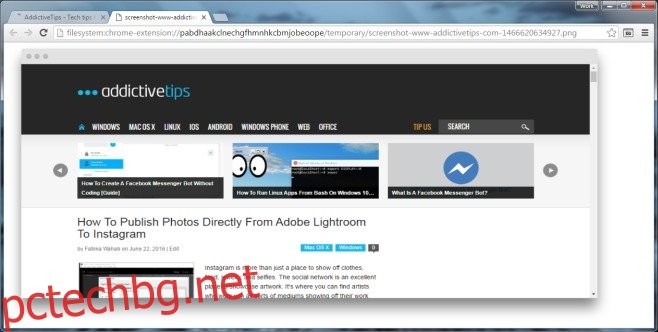
Щракнете с десния бутон върху изображението, когато се отвори в нов раздел, и го запазете на вашия диск.
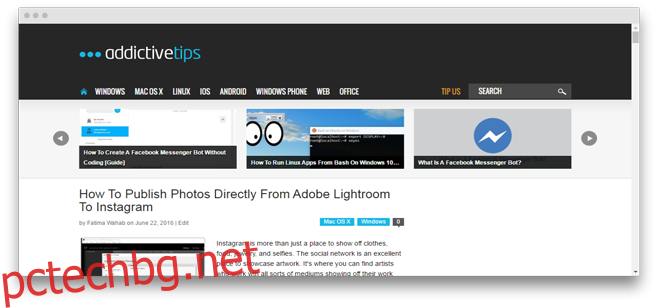
Разширението работи добре, но понякога при преоразмеряване на прозореца в крайна сметка разтяга уеб страницата, която се опитвате да заснемете. Ако го направи, когато се опитате да заснемете екранна снимка, преоразмерете прозореца ръчно. Не е нужно сами да го преоразмерявате до 1366px, но увеличавате ширината му, така че разширението да не разтяга страницата и след това да заснема екранната снимка.
Стандартизираната екранна снимка ще улови само това, което е в текущия прозорец, а не цялата уеб страница. Той няма поддръжка за превъртане на уеб страница, нито може да работи с екранни снимки, заснети от различен инструмент. Единствената критика, която имаме към разширението, е, че трябва да позволи на потребителя да избере разстоянието и дължината на падащата сянка. В момента изглежда малко много. Всички екранни снимки се запазват във формат PNG.
Инсталирайте стандартизирана екранна снимка от уеб магазина на Chrome